Paste — буфер обмена с синхронизацией
Если вы много работаете с текстом или кодом, то расширенный буфер обмена Mac — вещь жизненно необходимая. Подобные программы хранят историю операций и позволяют снова и снова обращаться к информации, которую вы когда-то скопировали.
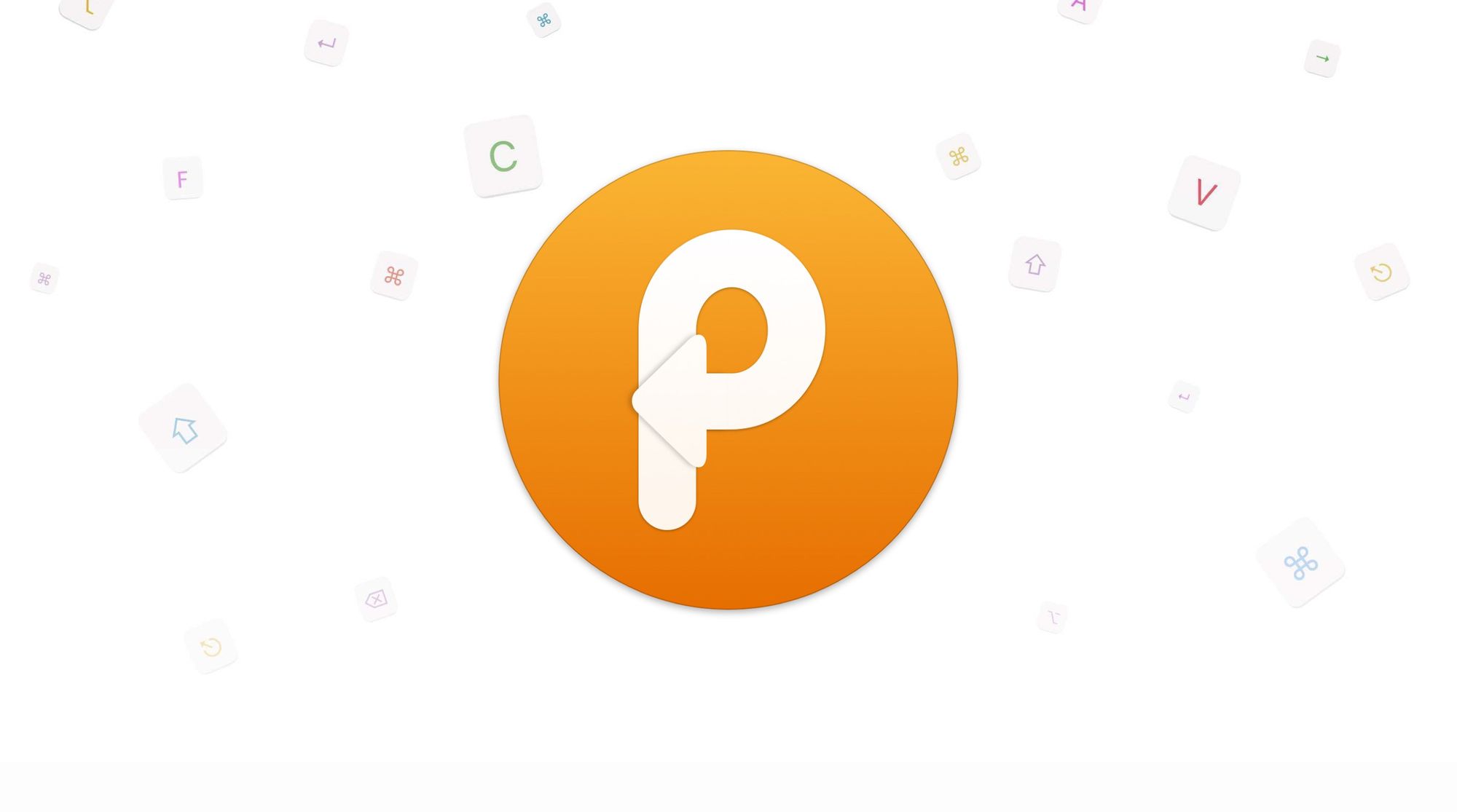
Если вы много работаете с текстом или кодом, то расширенный буфер обмена Mac — вещь жизненно необходимая. Подобные программы хранят историю операций и позволяют снова и снова обращаться к информации, которую вы когда-то скопировали шорткатом CmdC.
Уже почти два года я использую для этого Alfred и даже написал отдельную статью о том, как работает буфер обмена Mac на его основе. Но если вам не нужны все рюшечки лицензии Powerpack, то платить 22$ только за буфер нет никакого смысла. В таком случае вам подойдёт специализированное приложение вроде новенького Paste.
Скачать Paste: с официального сайта / в Setapp
Внешний вид
Все известные мне буферы обмена «появляются» поверх остальных приложений в виде отдельного окна. У Paste же оригинальный подход: при нажатии сочетания ShiftCmdV снизу выезжает панель с карточками.
Количество карточек зависит от диагонали и разрешения экрана. На моем MacBook видно 5 карточек, а на внешнем 24-дюймомовм мониторе уже 9. Чтобы увидеть остальные карточки, нужно скролить влево.
Для сравнения, на экран буфера обмена Alfred слазит 14 записей независимости от типа экрана. Хотелось бы иметь возможность настраивать размер этих карточек. Но, увы, этого сделать нельзя.
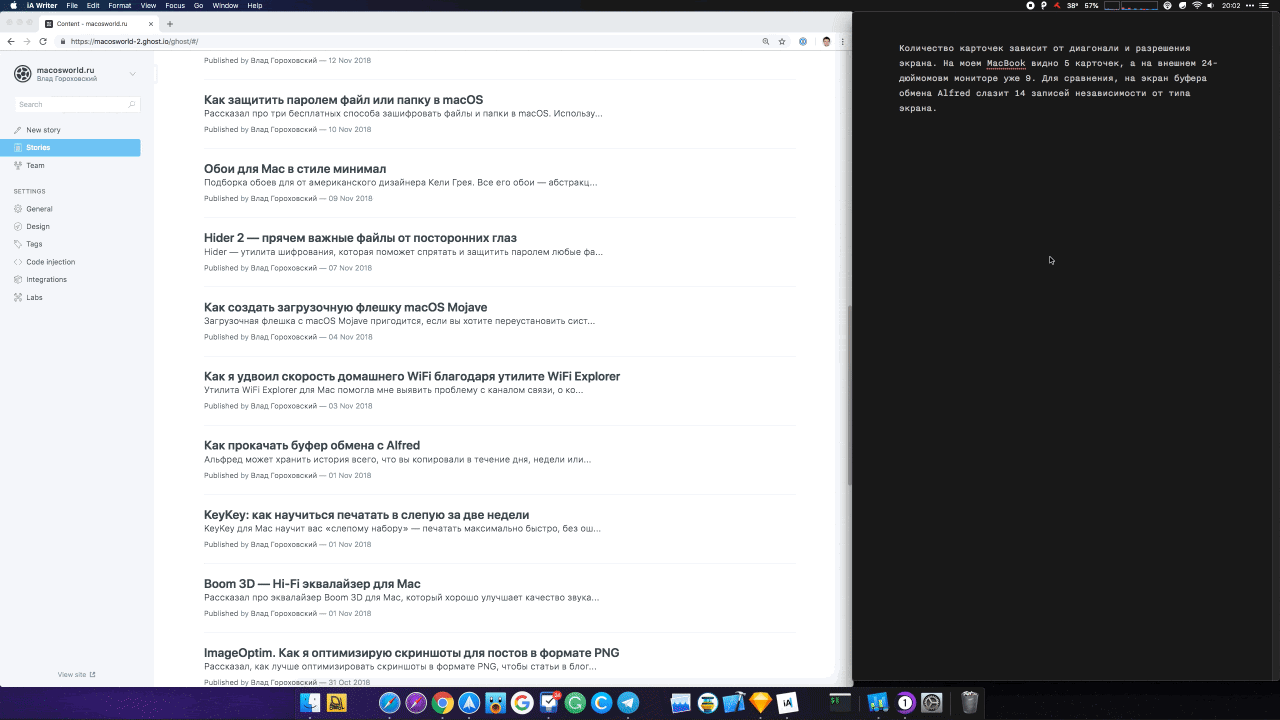
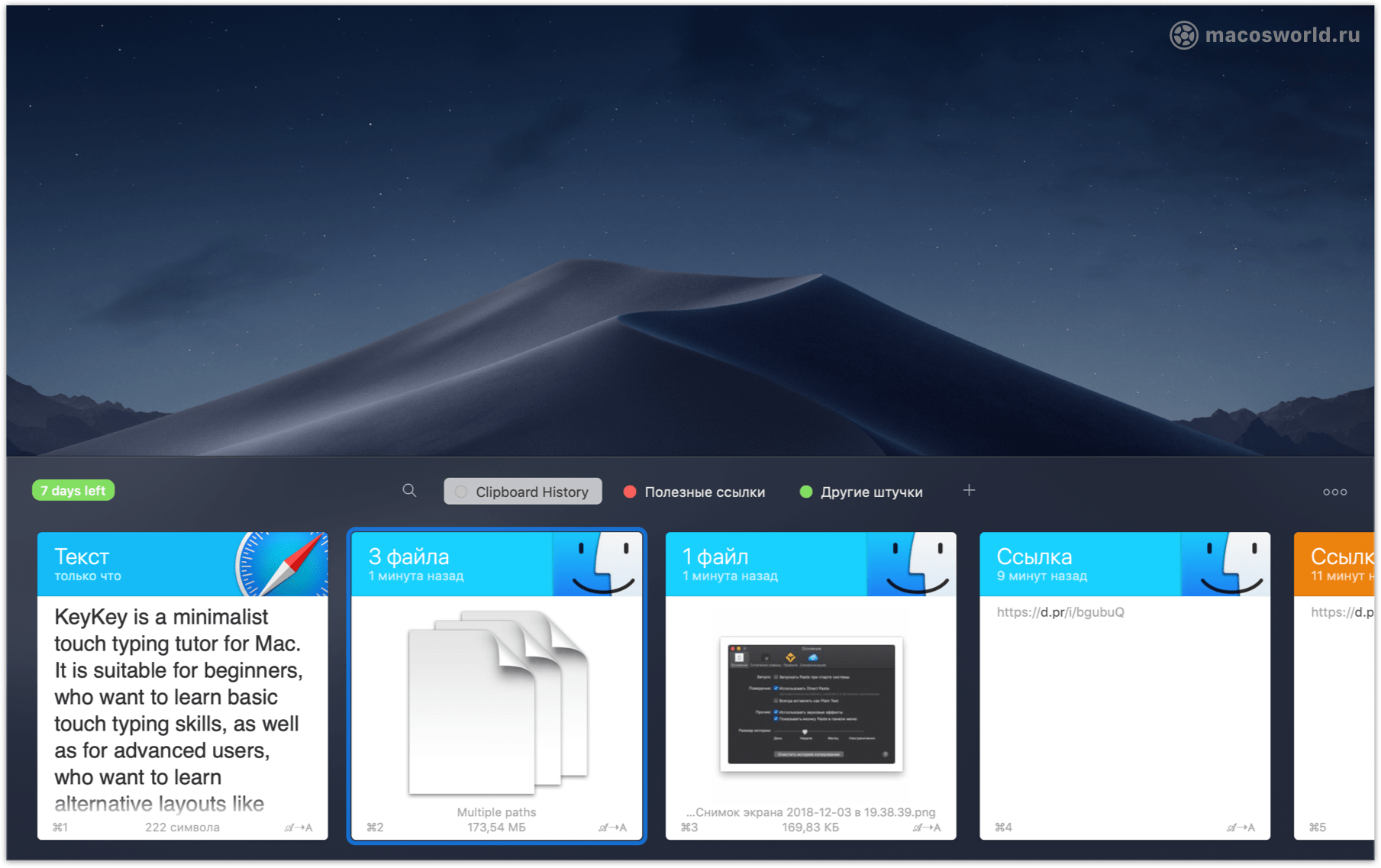
Каждая карточка стилизована под программу, из которой была скопирована эта информация. Вы глядит все это очень естественно и отлично вписывается в стиль macOS.
Как работает Paste
Paste спроектирован для работы с клавиатурой. Сразу после нажатия ShiftCmdV по его содержимому можно перемещаться стрелками. При этом:
Enter — вставляет текущую карточку;
CmdEnter — вставляет карточку без форматирования;
Delete — удаляет карточку;
CmdZ — возвращает удалённую карточку обратно.
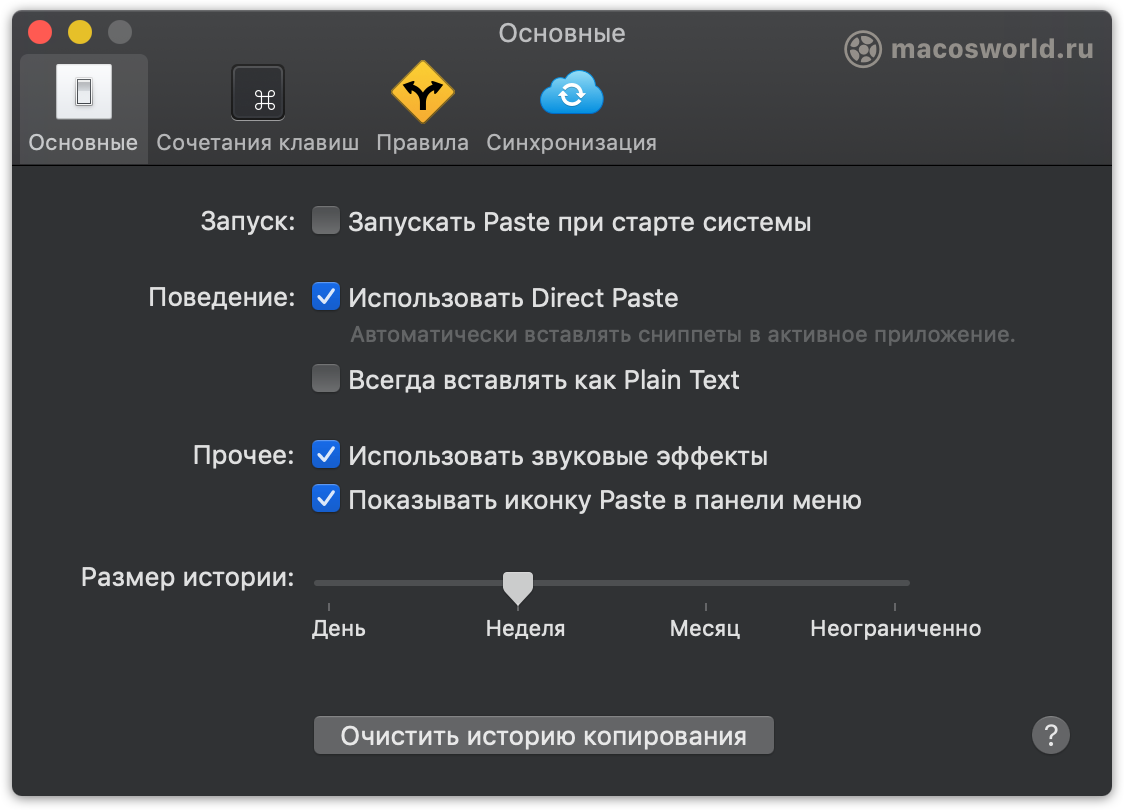
Отдельного внимания заслуживает поиск. После нажатия ShiftCmdV вы сразу можете набирать нужную фразу и лишние карточки пропадут с экрана. Сам поиск с изюминкой. Он реагирует и на названия приложений. Просто наберите Safari и получите все карточки с информацией скопированной из браузера. Запрос Safari text котики найдёт все вхождения слова «котики» в карточках из Safari.
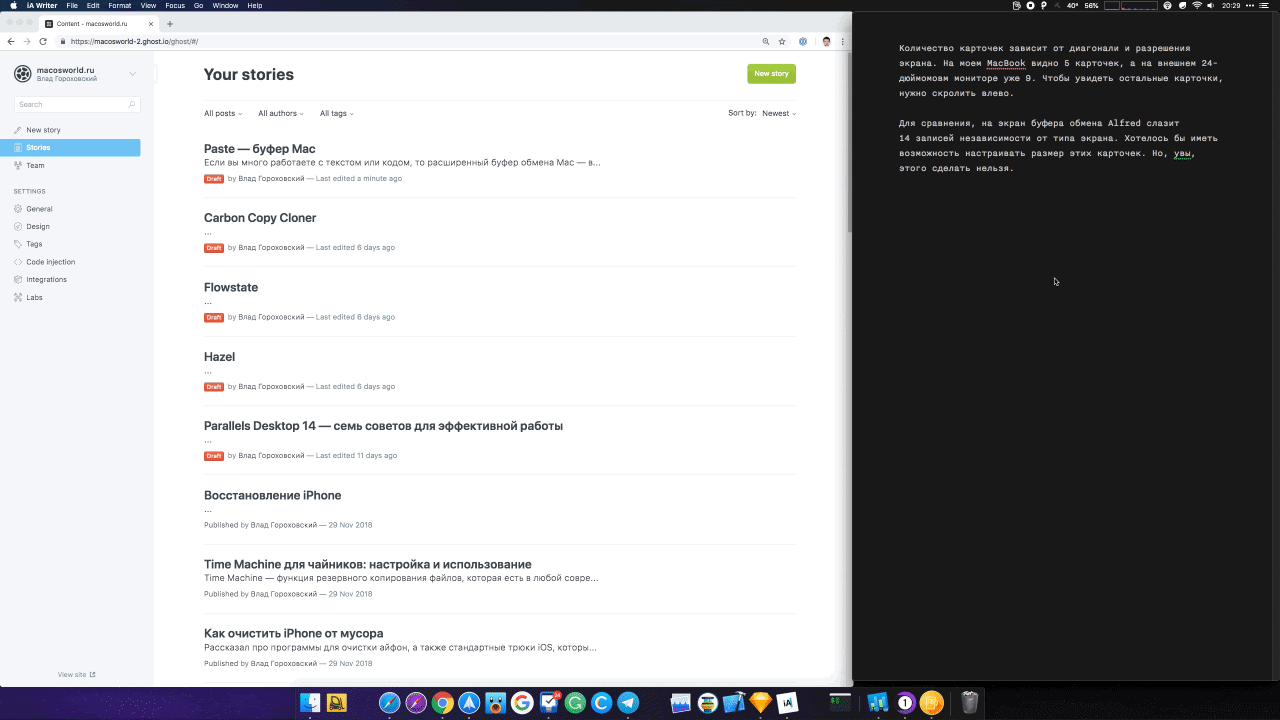
Итоги
Этот буфер не такой компактный как у Alfred, но выглядит очень симпатично, с приятной анимацией. И, что немаловажно, умеет синхронизировать историю буфера между несколькими компьютерами и даже версией Paste для iOS.
Paste задачу выполняет и среднестатическому юзеру зайдет отлично. Не спроста у него в App Store стоит пять звезд.
Скачать Paste: с официального сайта / в Setapp
